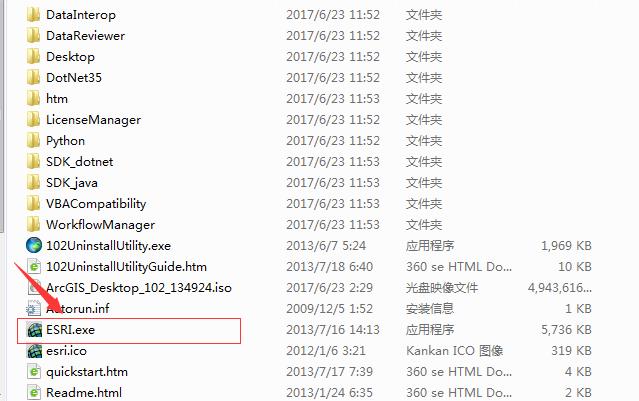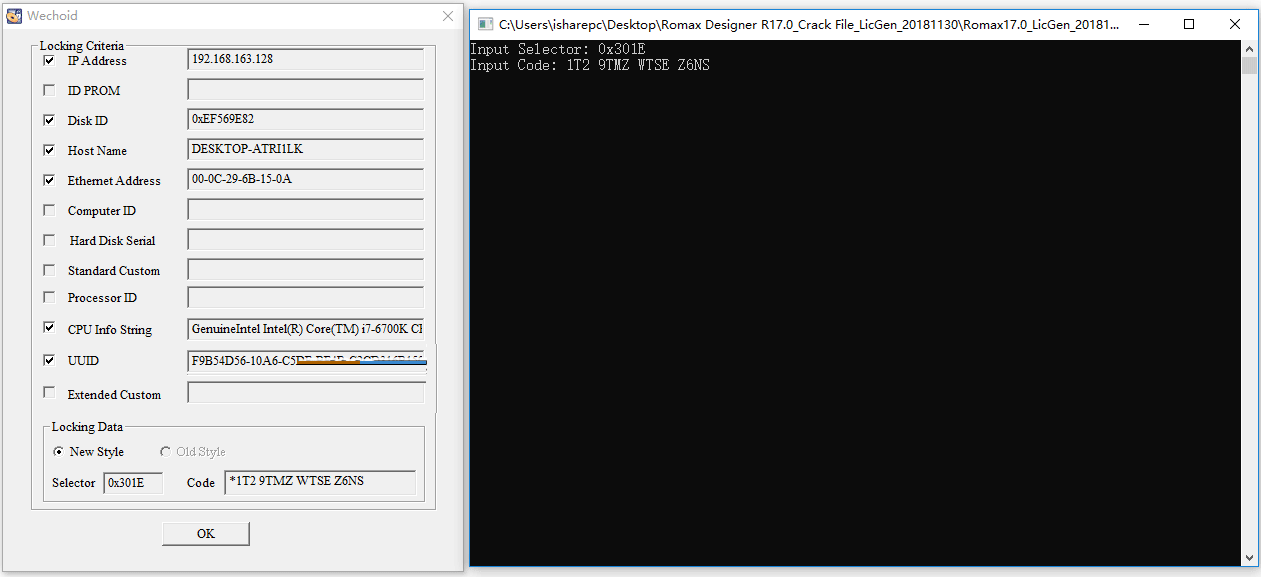分子对接软件 BioSolvetIT infiniSee v5.1.0 x64 免费版下载 安装教程
BioSolvetIT infiniSee 是您的化学空间导航平台。基于相似性,英菲尼发现分子感兴趣的筛选库或化学空间的无限大。给予模板或查询分子,英菲尼的返回出人意料的相似分子.BioSolveIT infiniSee是一款强大的分子对接软件,它用于预测小分子和生物大分子之间的相互作用。这种相互作用通常在药物发现和设计过程中进行预测和分析。infiniSee使用先进的分子对接算法,可以快速、准确地预测小分子和生物大分子之间的相互作用。它支持多种输入格式,包括PDB、SMILES和分子网络等。此外,该软件还具有强大的可视化功能,可以直观地显示小分子和生物大分子之间的相互作用,从而帮助研究人员更好地理解药物与目标蛋白之间的相互作用。
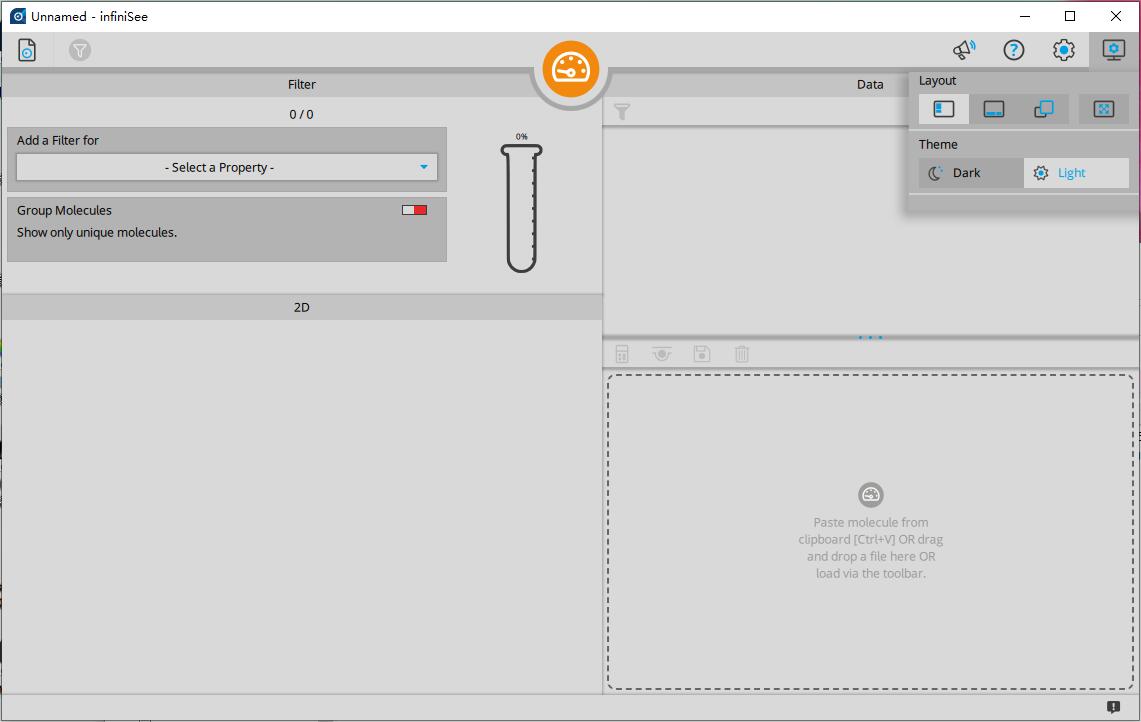
在使用infiniSee时,用户需要提供小分子和生物大分子的结构信息,并选择适当的对接算法和参数。然后,软件将执行对接实验并生成结果报告,包括小分子和生物大分子之间的相互作用细节、能量分析和动力学模拟等。这些结果可以帮助研究人员更好地理解药物与目标蛋白之间的相互作用,从而优化药物设计和开发。总之,BioSolveIT的infiniSee是一款强大的分子对接软件,它可以帮助研究人员快速、准确地预测小分子和生物大分子之间的相互作用,从而优化药物设计和开发。
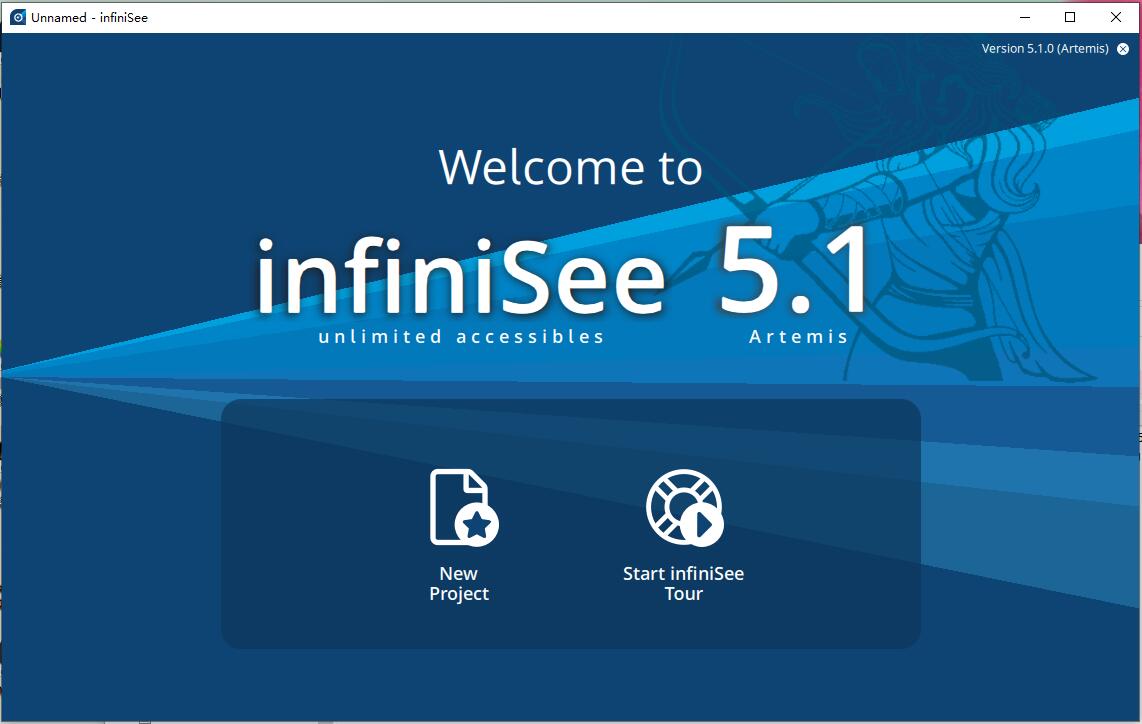
安装教程
1.在脚本之家下载解压后,大家将获得infinisee-5.1.0-Win64.exe和crack等文件,双击infinisee-5.1.0-Win64.exe开始安装软件;点击browse更换软件安装目录,默认目录:C:\Users\Administrator\AppData\Local\Programs\BioSolveIT\infiniSee-5.1.0;如图
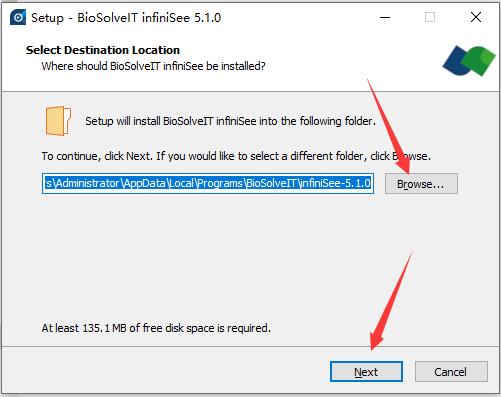
2.默认选择,点击next,如图
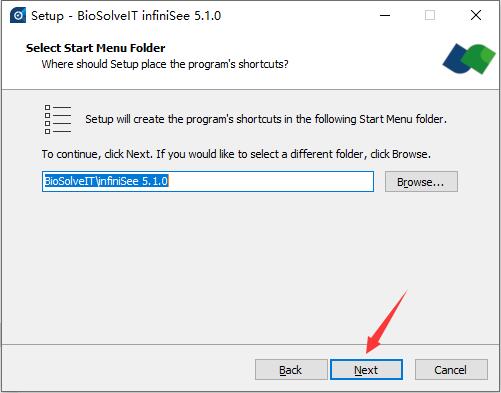
3.默认选择,点击next,如图
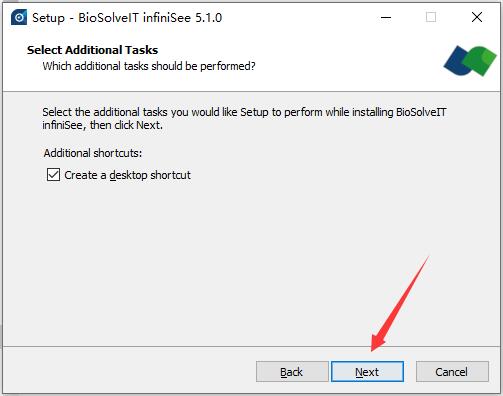
4.等待安装完成即可,如图
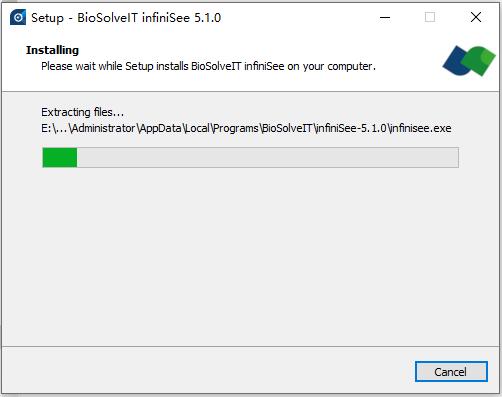
5.点击install开始安装软件,如图
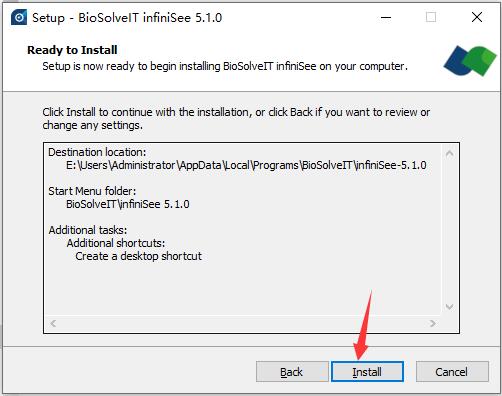
6.去掉运行软件的勾选,先不要运行软件,如图
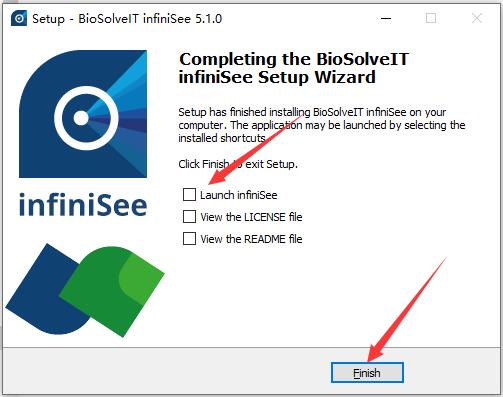
7.在安装补丁前,首先要打开软件的安装目录,如果忘记软件的安装目录,请返回到桌面,找到软件的桌面快捷图标,并右键点击图标,出现弹窗后选择“打开文件位置”即可获得文件安装目录。如图
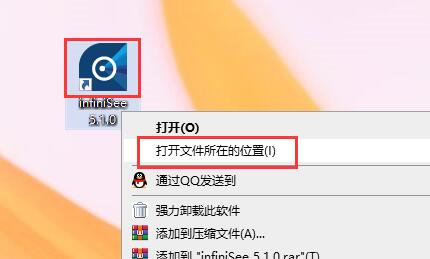
8.打开crack文件,将里面的文件复制到软件安装目录中替换,如图
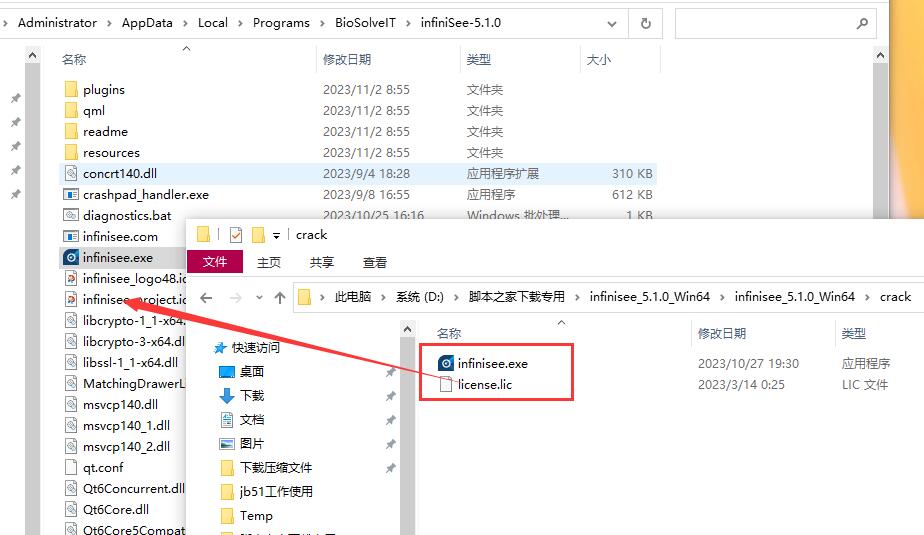
9.选择替换目标中的文件,如图
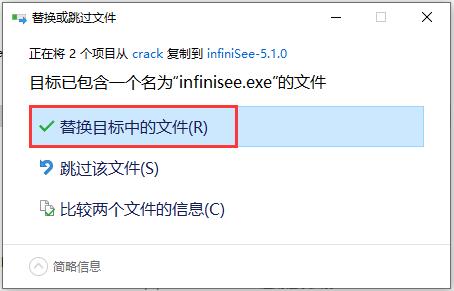
10.安装激活完成,如图
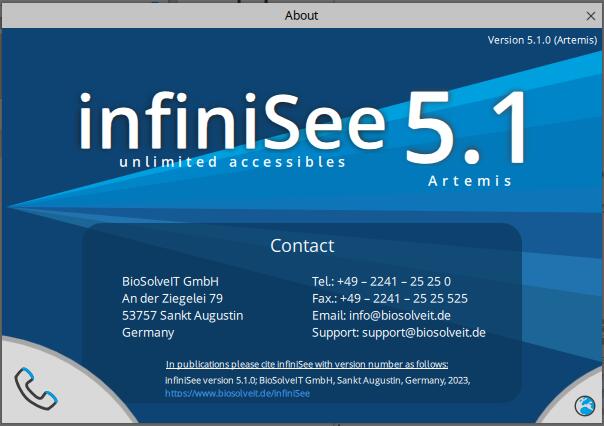
功能特色
发现看不见的可能性
在1014个结构和更多的前所未有的大空间中找到分子,或者在你自己的内部库中搜寻活跃分子。
相似之处
查询和点击分子之间的相似性是令人愉快的可视化,你可以毫不费力地选择化合物。英菲尼将向你展示为什么它认为某些东西是相同的。
邻居与遥远的邻居在一起
我的复合库有趣的脚手架跳。在一见钟情中发现了距离遥远的分子,但在化学和基于药物的作用中非常接近。
无限的可获得性
几天内从虚拟到小瓶!只有极有可能在实验室中形成的东西才会在英菲尼的化学空间导航中提出。与我们的合作伙伴合作,可以在几周内提供所需的点击率。
找出隐藏的相似之处
有了英菲尼,你终于可以比较苹果和桔子了。英菲尼的基本概念非常简单:我们不是搜索已经”组装”的分子,而是从”碎片”中组合合成化合物。碎片的来源可以是组合库,也可以是任何产生碎片的过程。英菲尼打开了通过相似性搜索技术筛选数十亿种化合物的可能性,方法是在广阔的化学空间中导航,并搜索一个查询分子的远邻。结果通常在不到一分钟的时间内就会在标准笔记本电脑上发布。您可以选择定义模糊的药物,以增加支架的多样性,或要求重要的分子结构在点击。
你的分子可以在任何地方
英菲尼斯特巧妙的扭转不仅是在巨大的化学空间中进行搜索的可能性,而且是在不同来源的空间中搜寻的可能性。不同空间的相同结构的数目极低(莱塞尔等人)。由于空间的设计和设置,以及所使用的建筑物的多样性。不管你的内部库有多大,也不管你获得了多少化合物来添加,它只会是你的化学家合成能力的一小部分。涉及不同的化学空间增加了你找到你本来会错过的分子的机会。
速蓝色
以前所未有的速度穿越广阔的化学空间。
视觉蓝色
用直觉的色彩编码,在一睹中理解相似性。
易蓝的
自我解释接口。简单地拖动您的查询并开始。
更新说明
与贝姆斯-穆尔克科脚手架和骨架的复合聚类: 在分析器模式中引入了Bemis-Murcko支架生成方法,通过将数据抽象到分子及其核心结构之间的关系,快速简化了大型数据集。计算了两种表示形式,即Bemis-Murcko支架和骨架。
脚手架和骨架既可以在单个分子上产生,也可以在分析器模式表中的一组被检查的分子上产生:
在单个分子上,右击分子入口,然后单击相应的支架/骨架计算选项。
对于多个检查过的分子,将使用新引入的”检查过的分子计算”工具栏按钮,并选择适当的选项。
基于支架或骨架的分子分组可以在数据面板中通过在”可视化”下拉菜单下引入的多个新选项中选择一个来完成。
有关贝姆斯-穆尔科脚手架和骨架的信息也包含在从英菲尼塞导出的elel、CSV和Sdf文件中。
网格视图现在是支架、骨架和试剂可视化的默认值。
单一或多个检查过的脚手架/骨架可用作过滤器,将数据缩小到仅包含特定脚手架或骨架的数据。
在单个条目上,右击脚手架/骨架条目,然后单击”创建过滤器”选项,最后确认筛选器面板中的筛选参数。
对于多个检查过的条目,单击数据面板左上角的筛选按钮,将选择检查过的条目作为筛选参数。根据选定的条目设置筛选器在筛选器面板中按惯例进行。
增强模拟猎人: 模拟搜索现在还生成了二维面板上的查询结果匹配图像,提供了相似性的视觉和直观指示。
模拟猎手中的查询现在可以包含宏观循环,只要搜索的化学空间中含有具有宏观循环的化合物,就会提供有意义的结果。 注: 生物分子提供的化学空间不包含有大循环的分子,但是如果用户用大循环创造自己的空间,那么相应的结果就应该被发现。此外,支架料斗仍然不能接受大循环分子作为输入。
具有宏观循环的分子也可以被加载到分析器模式中进行进一步的处理。
更快的脚手架斗和模拟猎人搜索: 在脚手架料斗中的搜索现在比以前更快,这是因为下面的富奇版本从6.9更新到6.10。
通过模拟猎手进行的近距离模拟搜索现在比以前快得多,这是因为空间光算法从1.1版更新到1.2版。
新模式预览,模式选择器行为: 一个新的搜索模式的无功能预览 “主题组合者” 用于超大组合化学空间的子结构搜索。
模式选择器面板现在根据用户设置的屏幕大小或英菲尼塞窗口的大小动态调整大小。
供应商特有的分子分组和过滤: 现在可以根据相应的供应商使用数据面板中的”供应商的分子”下拉菜单项对分析器中来自支架斗或模拟猎手搜索的分子进行分组。
复合供应商可以作为筛选标准,以缩小分析器模式中的数据范围,仅限于那些由用户选择的供应商。
试剂可视化网格视图: 除了表视图之外,为了有效地利用筛选一个化学空间,在”分子按试剂”菜单项下介绍了分析器模式数据面板中试剂的网格视图。
加强对计算的控制: 在系统设置中,引入了一个新的”计算”选项(类似于SEEES)。
用户可以决定他们是否希望在下列工作流程下自动计算出Bemis-Morcko脚手架/骨架和优化属性:
从文件中装载分子
从搜索模式向分析器添加分子
改进与直方图的相互作用: 使用直方图框作为筛选标准现在额外的可能性与右击在垃圾箱上。
拿着换档键,选择两个不相邻的垃圾箱,选择范围内的所有垃圾箱作为过滤器。
键盘快捷键: 在数据面板中检查和取消检查项现在可以使用ALT+C键盘快捷键。这种快捷方式对表格和网格视图都有效
通知行为的变化: 从英菲尼版本5.1,只有关键通知(带有红色背景)将保留在屏幕上供用户操作。
所有其他非临界通知(橙色背景)和信息(蓝色背景)在屏幕上显示一段短时间后,将会折叠到消息中心堆栈中。
杂项变动:
在分析器模式下,指向数据面板中”选择可视化”下拉菜单的泡沫帮助现在只在分析器表中有数据时显示。
参数#立体声中心和#立体声键已从分析器模式中删除。
脚手架料斗生成的查询结果匹配图像将不包含在二维面板显示的全局相似性。
如果用户选择的保存或创建项目的位置缺乏书面访问,则显示了信息错误消息。
当一个无效的许可证文件被拖放时,启动屏幕现在提供清晰的视觉反馈。
下载仅供下载体验和测试学习,不得商用和正当使用。